Как перенаправить страницу 404 на домашнюю страницу WordPress
Опубликовано: 2023-08-09Хотите перенаправить страницу 404 на домашнюю страницу WordPress?
Перенаправление страницы 404 «Не найдено» на домашнюю страницу вашего веб-сайта может помочь снизить показатель отказов и позволить вашим пользователям находить другой полезный контент на вашем веб-сайте.
В этой статье мы покажем вам, как перенаправить страницу 404 на домашнюю страницу WordPress.
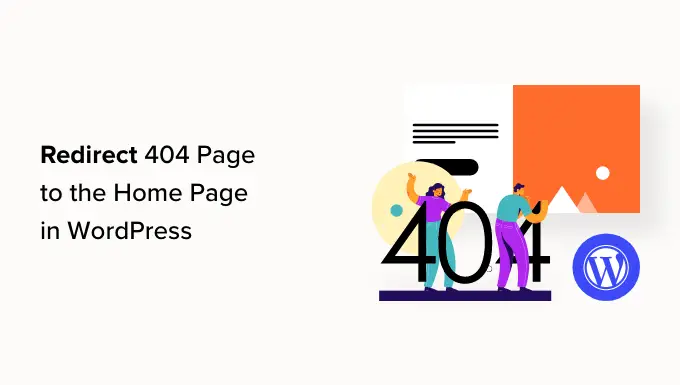
Зачем перенаправлять страницу 404 на домашнюю страницу WordPress?
Когда пользователь пытается посетить страницу, которой нет на вашем веб-сайте WordPress, WordPress вместо этого покажет ему страницу с ошибкой 404.
Формулировка и внешний вид этой страницы могут различаться в зависимости от используемой вами темы.
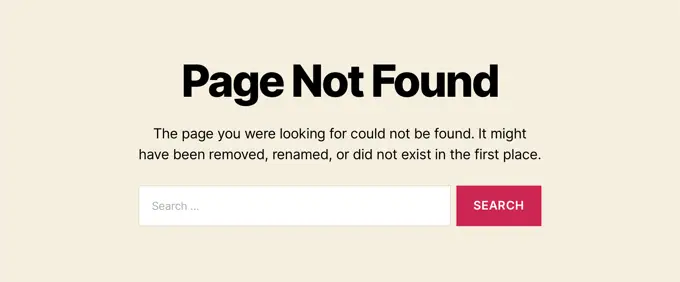
Большинство пользователей, которые попадают на страницу 404 по умолчанию, быстро покинут ваш сайт. Это может увеличить общий показатель отказов и негативно повлиять на рейтинг в поисковых системах.
Вот почему вам следует потратить время на создание собственной страницы 404. Однако, пока вы этого не сделаете, вы можете воспользоваться ярлыком, описанным в этом руководстве, и перенаправить пользователей на домашнюю страницу.
В идеальном мире вы бы также перенаправляли определенные запросы об ошибках 404 на наиболее релевантные страницы.
При этом давайте посмотрим, как перенаправить все ошибки 404 на вашу домашнюю страницу. Мы рассмотрим два метода, а также покажем, как создавать собственные перенаправления для отдельных страниц:
Способ 1: перенаправить все ошибки 404 на домашнюю страницу WordPress
Для этого метода мы будем использовать All in One SEO для WordPress (AIOSEO). Это лучший SEO-плагин WordPress, который позволяет настраивать перенаправления, оптимизировать контент для поисковых систем и многое другое.
Первое, что вам нужно сделать, это установить и активировать All in One SEO (AIOSEO). Более подробную информацию можно найти в нашем пошаговом руководстве по установке плагина WordPress.
Примечание. Существует бесплатная версия All in One SEO, но мы будем использовать версию Pro, поскольку Redirect — это дополнение Pro.
После активации плагина вам нужно перейти в All in One SEO » Redirects .
Если вы еще не настроили перенаправления, вам необходимо нажать кнопку «Активировать перенаправления».
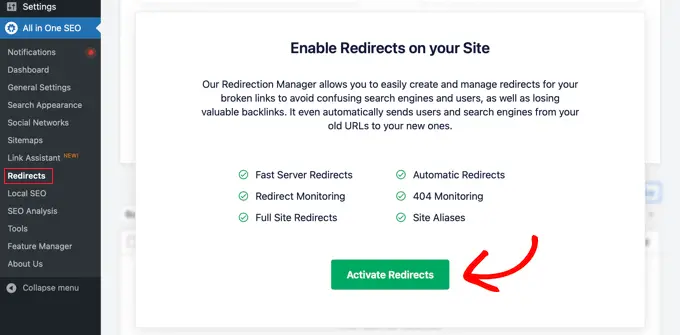
При этом будет установлен модуль All in One SEO Redirects.
Далее вам нужно будет нажать на вкладку «Настройки» в верхней части страницы. Эта страница позволяет вам настроить перенаправления в AIOSEO.
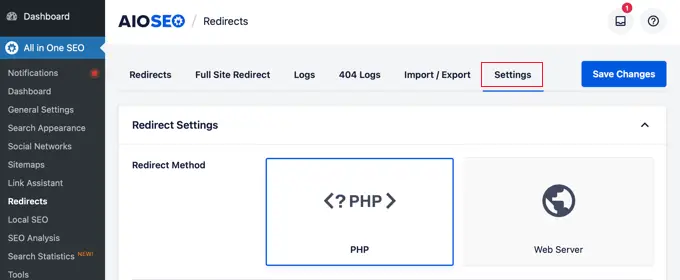
Вам нужно прокрутить страницу вниз, пока не найдете раздел «Дополнительные настройки 404». Включите этот раздел, просто нажав кнопку переключения, чтобы она стала синей.
Теперь вы сможете увидеть еще несколько настроек. Вам следует переключить кнопку «Включить перенаправление 404 по умолчанию» во включенное положение. После этого убедитесь, что выбран вариант «Домашняя страница».
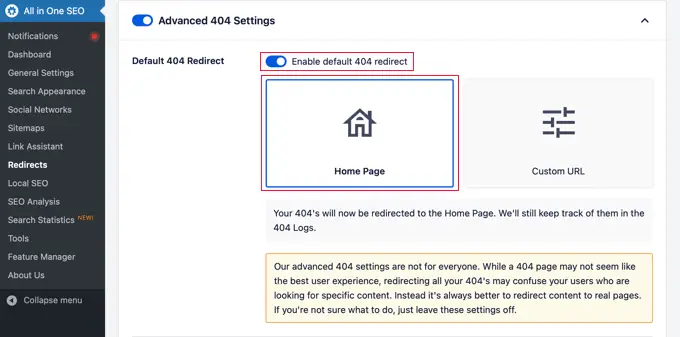
Обратите внимание, что есть также опция «Пользовательский URL». Это позволяет перенаправить ошибку 404 на любую публикацию или страницу. Не забудьте нажать кнопку «Сохранить изменения» вверху или внизу страницы, чтобы сохранить настройки.
Теперь, когда ваши посетители попытаются посетить несуществующий URL-адрес вашего веб-сайта, они будут перенаправлены на домашнюю страницу вместо страницы 404 по умолчанию.
Способ 2: перенаправить все ошибки 404 на домашнюю страницу с помощью кода
Если вы предпочитаете не использовать плагин, вы можете использовать простой фрагмент кода, чтобы перенаправить все страницы 404 на домашнюю страницу.
В этом методе вам нужно добавить код в ваши файлы WordPress. Если вы еще этого не делали, ознакомьтесь с нашим руководством для начинающих по вставке фрагментов из Интернета в WordPress. Вам также может быть интересно ознакомиться с нашим руководством по иерархии шаблонов тем WordPress.

Сначала вам нужно будет создать новый файл в папке темы WordPress и назвать его 404.php . Если в вашей теме уже есть файл 404.php , вам необходимо вместо этого отредактировать этот файл.
Чтобы отредактировать этот файл, вам необходимо подключиться к своей учетной записи хостинга WordPress с помощью FTP-клиента или его файлового менеджера.
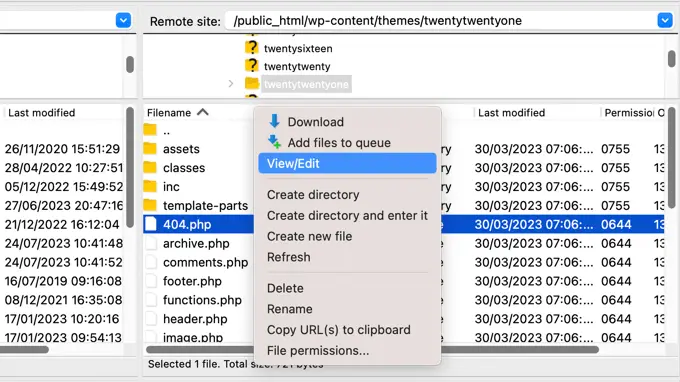
Как только вы подключитесь к своему веб-сайту, вы сможете увидеть файл 404.php в папке тем WordPress.
Вам необходимо добавить следующий код в первую строку вашего файла 404.php :
<?php
header("HTTP/1.1 301 Moved Permanently");
header("Location: ".get_bloginfo('url'));
exit();
?>
Затем сохраните файл 404.php и повторно загрузите его в каталог вашей темы с помощью FTP или панели управления хостингом.
Теперь, когда страница не найдена, вместо просмотра страницы 404 посетители будут перенаправлены на вашу домашнюю страницу WordPress.
Бонус: настройка перенаправления страниц 404 с помощью AIOSEO
Лучший и наиболее оптимизированный для SEO способ обработки ошибок 404 — это перенаправить посетителей на наиболее релевантную страницу, а не только на вашу домашнюю страницу.
Функция перенаправления плагина All in One SEO также может отслеживать все ошибки на 404 страницах и позволяет настраивать умные перенаправления на 404 страницы в WordPress.
Если вы установили и активировали AIOSEO, следуя методу 1, все, что вам нужно сделать, это вернуться на страницу «Все в одном SEO » Перенаправления» и нажать вкладку «Настройки».
Затем прокрутите вниз, пока не увидите раздел «Журналы». Ваши журналы 404 — это записи URL-адресов, которые ваши посетители пытались использовать для посещения страниц, которые больше не существуют на вашем сайте.
Убедитесь, что «Журналы 404» включены и они выглядят синими. Вы также можете выбрать, как долго плагин будет записывать ваши журналы, выбрав период времени в раскрывающемся меню.
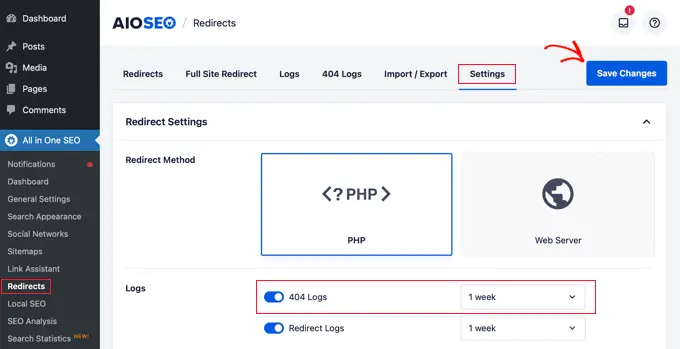
Не забудьте нажать «Сохранить изменения», прежде чем двигаться дальше.
После этого вы можете нажать на пункт меню «Журналы 404», чтобы увидеть последнюю доступную страницу 404.
Помните: поскольку вы только что включили ведение журнала, оно может сразу ничего не отобразить. Возможно, вам придется подождать до 24 часов, прежде чем вы увидите там какую-либо полезную информацию.
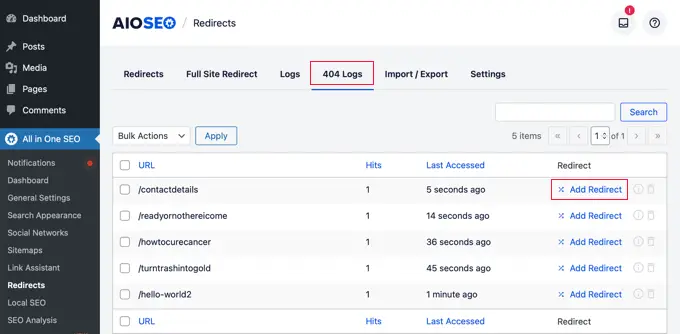
В столбце «URL» будут показаны страницы, которые пользователи пытались посетить, но не существуют.
Вы можете перенаправить любой из этих URL-адресов на существующую страницу, нажав ссылку «Добавить перенаправление» в столбце «Перенаправление». Откроется раскрывающийся список, в котором вы сможете ввести информацию о перенаправлении.
Для достижения наилучших результатов вам необходимо ввести наиболее релевантную страницу для исходного запроса в поле «Целевой URL-адрес», а затем нажать «Добавить перенаправление».

Например, если вы удалили руководство о том, как создать блог WordPress, а затем написали новый, то лучше всего перенаправить этот старый URL-адрес на новое сообщение в блоге, а не на домашнюю страницу.
Чтобы добавить несколько перенаправлений на 404 страницы, просто выполните те же действия, что и выше.
Помните, что, как правило, вы не хотите навсегда перенаправлять страницу 404 на домашнюю страницу. Это отличное временное решение, пока вы не создадите собственный дизайн страницы 404, который будет лучше конвертировать, или не настроите отдельные перенаправления, которые будут перенаправлять пользователей на соответствующую страницу, которая действительно существует.
Мы надеемся, что эта статья помогла вам узнать, как перенаправить страницу 404 в WordPress. Возможно, вы также захотите ознакомиться с нашим полным руководством по WordPress SEO и лучшими конструкторами страниц WordPress с функцией перетаскивания для создания пользовательских страниц 404.
Если вам понравилась эта статья, подпишитесь на наш канал YouTube с видеоуроками по WordPress. Вы также можете найти нас в Twitter и Facebook.
